Blu-ray'i MP3 Dosya Formatına Dönüştürmek için En İyi 3 Uygun Öğretici
Bazı durumlarda Blu-ray'inizi MP3'e kopyalamanız gereken zamanlar olabilir. Özellikle ne kullanacağınızı bilmiyorsanız, bu oldukça zordur. O halde eğer müzik aşığıysanız ve Blu-ray'den MP3 dosyası almak istiyorsanız, öğrenme zamanınız geldi. Gönderi size rehberlik edecek ve Blu-ray'inizi MP3 dosya formatına nasıl kopyalayacağınız konusunda ayrıntılı eğitimler verecektir. Peki ne bekliyorsun? Nasıl yırtılacağı hakkında daha fazla bilgi edinin MP3'e Blu-ray.
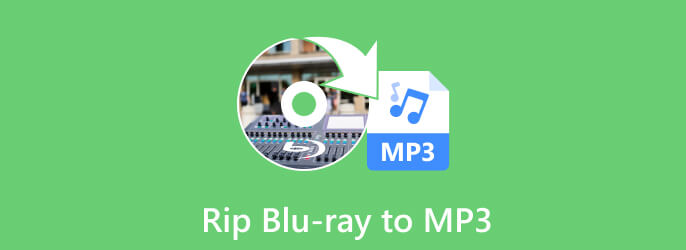
Blu-ray, diğerlerine kıyasla mükemmel ses ve video kalitesiyle birlikte gelir. Bu şekilde izleme veya dinleme konusunda iyi bir deneyim yaşayabilirsiniz. Ancak Blu-ray'den sesin nasıl çıkarılacağını merak ettiğiniz zamanlar vardır. Bu durumda Blu-ray Master'ı kullanın Ücretsiz Blu-ray Ripper. Programın Blu-ray'inizi basit bir şekilde MP3'e kopyalayabildiğini bilmiyor musunuz? Evet doğru okudunuz. Ücretsiz Blu-ray Oynatıcı, Blu-ray'i çeşitli ses dosyalarına, özellikle MP3'e kopyalayabilir. Ayrıca Blu-ray'i kopyalama işlemi çok kolaydır. Bunun nedeni programın basit seçeneklerle kapsamlı bir arayüze sahip olmasıdır. Bu sayede programı görüntülemek ve kullanmak tüm kullanıcılar için mükemmeldir. Bunun yanı sıra Free Blu-ray Ripper, hayal ettiğinizden daha fazla özellik sunabilir.
MP3'e kopyalamanın yanı sıra videonuzu da iyileştirebilirsiniz. Kırpmanıza, filigran eklemenize, video renklerini ayarlamanıza, klipslemenize ve daha pek çok şeye olanak tanır. Yani Blu-ray'i sese kopyalamanın yanı sıra yapabileceğiniz daha fazla şey olduğunu ve onu mükemmel bir araç haline getirdiğini söyleyebilirsiniz. Program aynı zamanda Windows kullanıcıları için de mükemmeldir ve Mac kullanıyorsanız artık endişelenmenize gerek yok. Ayrıca bir Blu-ray'i MP3 dosya formatına kopyalamak için kullanabileceğiniz Ücretsiz bir Mac Blu-ray Oynatıcımız da var. Blu-ray'i MP3'e kopyalamaya yönelik eksiksiz bir prosedür için aşağıdaki eğitime göz atın.
Not: Blu-ray'in bilgisayarınıza zaten bağlı olduğundan emin olun.
giriş Ücretsiz Blu-ray Ripper Windows bilgisayarınızda. Daha sonra programı indirdikten sonra hemen kurulum işlemine başlayın ve bilgisayarınızda başlatın. Tıklayabilirsiniz İndir kolay erişim için düğme.
Bundan sonra programın ana arayüzünün bilgisayar ekranınızda göründüğünü göreceksiniz. Sol üst arayüzde, Yük diski seçenek. Ardından bilgisayar klasörünüzden Blu-ray'i seçin.
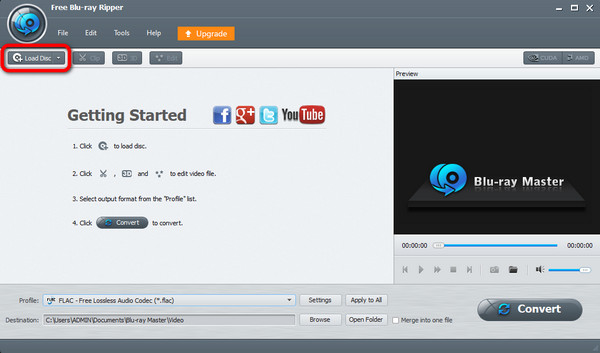
Blu-ray dosyası zaten arayüzde olduğunda, yapabileceğiniz bir sonraki şey tercih ettiğiniz ses formatını seçmektir. Alt arayüzde şunu göreceksiniz: Profil bölüm. Daha sonra tıklayın ve seçin Genel ses seçenek. Ardından, seçin MP3 çıktı formatınız olarak formatlayın.
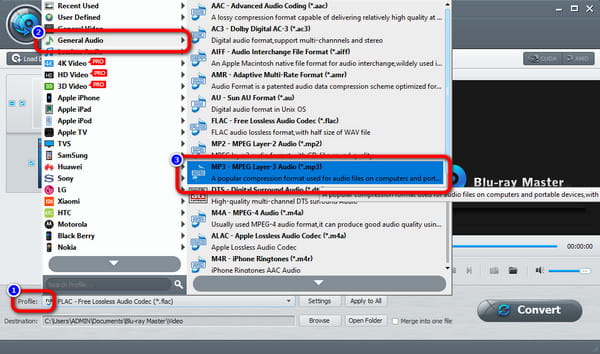
Ardından hedef dosyanızı ayarlamak için Varış yeri seçeneğini tıklayın ve Araştır düğme. Son çıktınızı nereye kaydedeceğinizi seçip atayabilirsiniz.
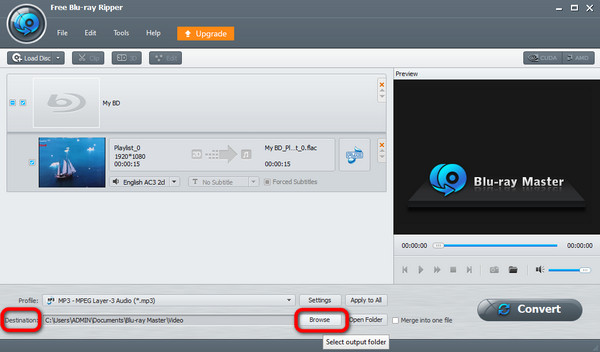
İstediğiniz dosya formatını ve hedef dosyayı ayarladıktan sonra son işleme geçebilirsiniz. Arayüzün sol alt köşesine gidin ve dönüştürmek İşlemi başlatmak için düğmesine basın. İşiniz bittiğinde, son dosyanızı atanmış hedef dosyanızda açmayı deneyebilirsiniz.
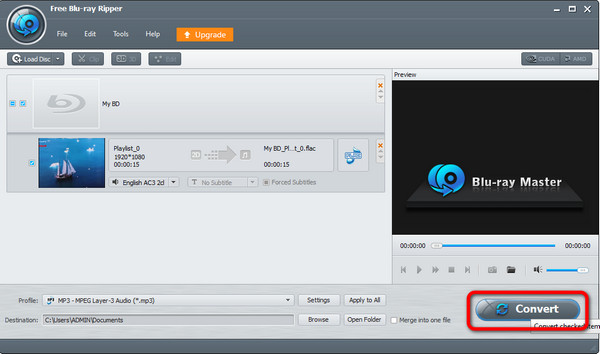
Ücretsiz olarak mükemmel bir Blu-ray'den MP3'e dönüştürücü arıyorsanız, bir Blu-ray'in kapasitesinden asla şüphe etmeyin. VLC Media Player. Hepimiz VLC Media Player'ın çeşitli videoları veya filmleri izlemek için mükemmel olduğunu biliyoruz. Ayrıca çeşitli video formatlarını bile destekler. Ancak çevrimdışı programın aynı zamanda mükemmel bir Blu-ray'den MP3'e dönüştürücü olduğunu da bilmiyorduk. Dönüştürme özelliği sayesinde Blu-ray'inizden ses kopyalamak için bu programa güvenebilirsiniz. Ayrıca program, hızlı bir kopyalama işlemi sunarak Blu-ray'inizi MP3 formatına dönüştürürken daha fazla zaman kazanmanıza olanak tanır. Ayrıca şunları da kullanabilirsiniz: Blu-ray oynatmak için VLC. VLC'nin indirilmesi kolay bir program olduğunu gizleyemeyiz, bu da onu tüm kullanıcılar için daha faydalı hale getirir.
Ancak programı çalıştırırken karşılaşabileceğiniz daha birçok dezavantaj vardır. Mac kullanıcısıysanız Blu-ray'i MP3'e kopyalayamadığınız durumlar vardır. Bunun nedeni, bazı Mac sürümlerinin VLC Media Player'ı desteklememesidir. Üstelik araca aşina değilseniz Blu-ray'inizi kopyalamak zor olacaktır. Çünkü VLC'nin arayüzü o kadar kolay değil. Süreç aynı zamanda özellikle yeni başlayanlar için kafa karıştırıcıdır. Bununla birlikte, programı kullanırken Blu-ray'inizi kopyalamak için bazı eğitimler arayabilmenizi öneririz. Ama endişelenmeyin; Blu-ray kopyalarını MP3 dosya formatına kopyalamak için size etkili talimatlar göstereceğiz.
Atomic Cüzdanı indirin : VLC Media Player. Daha sonra kurulum prosedürünü tamamladığınızda yazılımı anında çalıştırın.
Not: Blu-ray'in bilgisayarınıza zaten bağlı olduğundan emin olun.
VLC'nin ana arayüzünü açtıktan sonra medya seçeneğini belirleyin ve Dönüştür / Kaydet seçenek. Bundan sonra bilgisayar ekranında başka bir arayüz görünecektir.
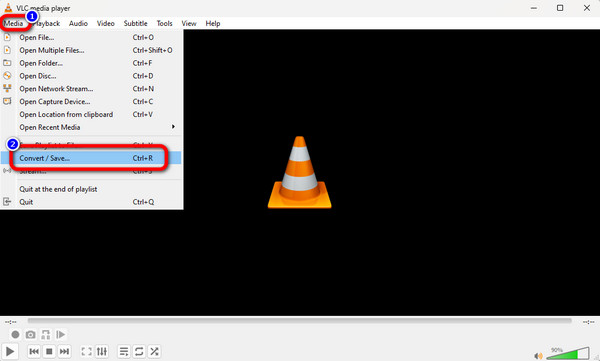
Daha sonra üst arayüzde Disk > Blu-ray seçeneği. Sonra tıklayın Araştır Blu-ray'i bilgisayar klasörünüzden yüklemek için. İşiniz bittiğinde alt arayüze gidin ve Dönüştür / Kaydet düğmesine basın.
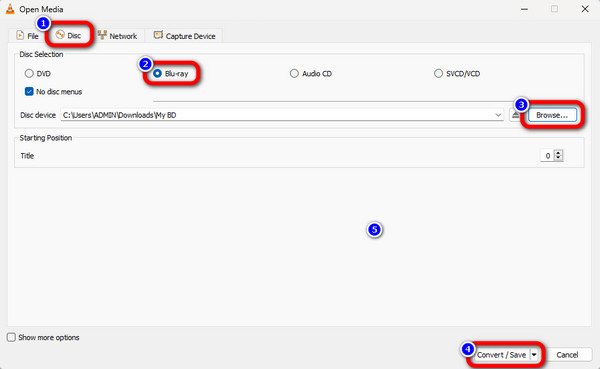
Bir sonraki adım, Profil çeşitli dosya formatlarını görüntüleme seçeneği. MP3 formatını arayın ve tıklayın.
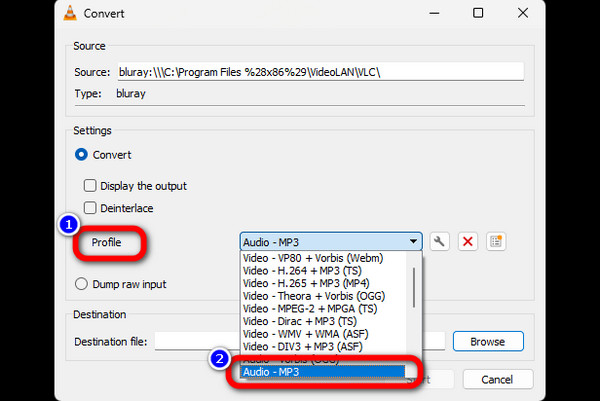
Son çıktınızı nereye kaydetmek istediğinizi ayarlamak istiyorsanız, Araştır alt arayüzden seçenek. Bu şekilde istediğiniz dosya klasörünü seçebilirsiniz.
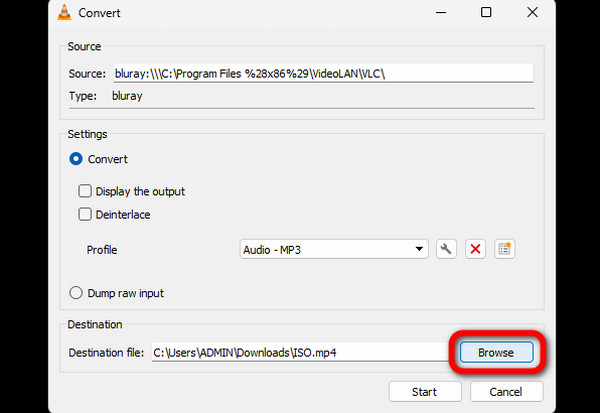
Son işlem için tıklayın Başlama Blu-ray'den ses kopyalama prosedürünü başlatmak için düğmesine basın. Ardından, birkaç saniye sonra istediğiniz nihai çıktıyı elde edebilirsiniz.
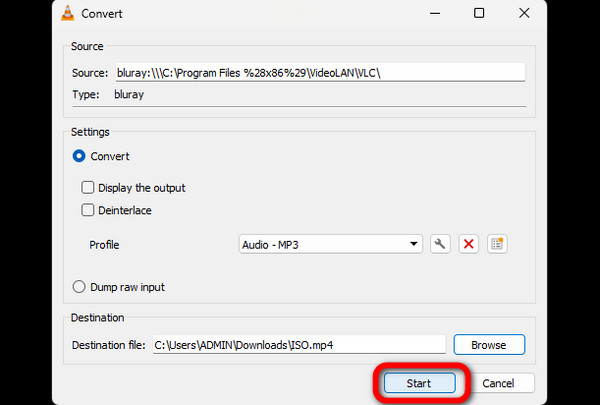
Blu-ray sesini MP3'e dönüştürmenin başka bir yolu da kullanmaktır. EaseFab Kayıpsız Kopya. Yazılım, Blu-ray'inizi MP3'e dönüştürmek için gerekenlere sahiptir. Bunun nedeni, ana özelliklerinden birinin çeşitli dosyaları diğer formatlara dönüştürmek olmasıdır. Bununla birlikte, aracın etkili olup olmadığını belirlemekten çekinmeyin. Sadece deneyin ve elde edebileceğiniz sonucu görün. Ancak Blu-ray kopyalama programın süreci çok yavaş. Nihai sonucu elde etmek zaman alır ve bu, Blu-ray'leri dönüştürmek isteyenler için iyi değildir. Bu nedenle, aracı kullanırken daha fazla zaman harcamanızı bekliyoruz. Aşağıdaki yöntemlere bakın ve Blu-ray disklerini MP3'e nasıl dönüştüreceğinizi öğrenin.
Erişim ve kurulum EaseFab Kayıpsız Kopya bilgisayarınızda. Bundan sonra, tıklayın Blu-ray Blu-ray dosyasını yüklemek için sembol.
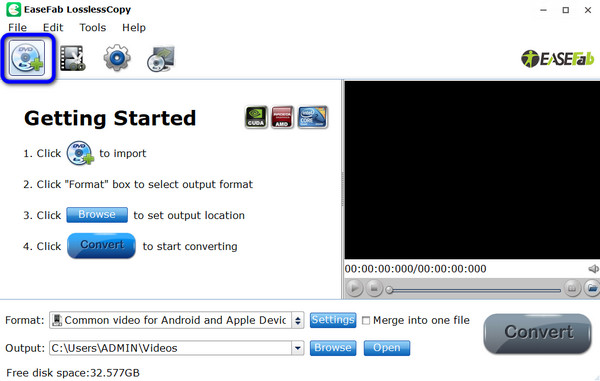
Ardından, oluşturulan çeşitli dosya formatlarını görme seçeneği. Daha sonra şunu seçin: Ortak Ses bölüm ve seçin MP3 dosya formatı.
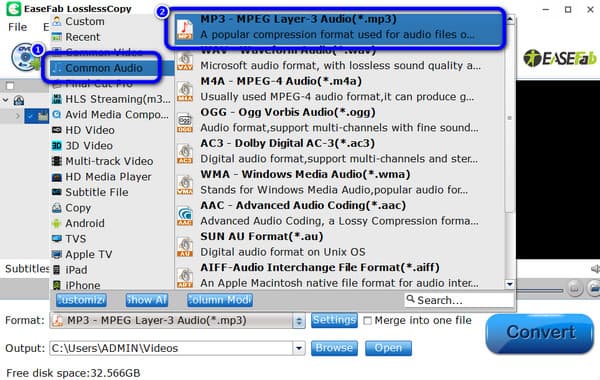
Alt arayüzden, dönüştürmek kopyalama işlemini başlatma seçeneği. Daha sonra kopyalama işleminden sonra son çıktınızı alacaksınız.

Blu-ray'i kişisel kullanım için kopyalamak yasa dışı mıdır?
Aslında evet. Telif hakkı ihlali olarak kabul edilir. Ancak gözlemleyebileceğiniz gibi birçok kişi Blu-ray'i bir amaç için kopyalıyor. Bununla, Blu-ray'i kişisel nedeniniz için kopyalamak istiyorsanız bunu yapabilirsiniz. Ancak dosyanın başka platformlarda paylaşılmasının yasa dışı sayılacağını bilmeniz gerekir.
Blu-ray'i dijitale dönüştürmek mümkün mü?
Kesinlikle evet. Bu teknolojik dünyada Blu-ray'i dijitale dönüştürmek mümkün. Hedefinize ulaşmak için yalnızca mükemmel bir Blu-ray kopyalayıcıya veya dönüştürücüye ihtiyacınız var. Bu durumda şunları kullanabilirsiniz: Ücretsiz Blu-ray Ripper. Bu çevrimdışı program Blu-ray'inizi dijital veya diğer dosya formatlarına dönüştürmenizi sağlar.
Blu-ray'i USB'ye kopyalayabilir miyim?
Kesinlikle evet. Blu-ray'inizi USB'ye kopyalayabilirsiniz. Günümüzde insanlar Blu-ray diskler yerine USB flash sürücüleri kullanarak film izlemeyi tercih ediyor. Bunun nedeni, bazı bilgisayarların USB'yi desteklemesi ve artık diskleri desteklememesidir. Bununla Blu-ray'inizi USB'nize kopyalayabilirsiniz.
Sesi Blu-ray'den kopyalayabilir miyim?
Evet yapabilirsin. Aşağıdaki gibi olağanüstü bir yazılım kullanıldığında Blu-ray'den ses kopyalamak kolaydır: Ücretsiz Blu-ray Ripper. Programı kullanarak sesi kopyalamak, istediğiniz sonucu elde etmenize büyük ölçüde yardımcı olacaktır. Aynı zamanda basit bir prosedür sunması, yeni başlayanlar için iyi olmasını sağlar.
Yırtmak MP3'e Blu-rayyukarıda belirtilen Blu-ray kopyalayıcıları/dönüştürücüleri kullanabilirsiniz. Blu-ray'inizi MP3 ses dosyası formatına çevirerek ana hedefinize ulaşmanıza yardımcı olabilecek güvenilir programlardır. Ancak basit bir yaklaşımla daha hızlı bir kopyalama prosedürünü tercih ediyorsanız, o zaman Ücretsiz Blu-ray Ripper mükemmel. Program, Blu-ray kopyalama işlemi sırasında ihtiyacınız olan her şeyi size verebilir.
Daha fazla Okuma
Blu-ray'i Kayıpsız Dijitale Dönüştürmek İçin Eksiksiz Bir Kılavuz
Bir Blu-ray dijital kopyası istiyor ancak kayıpsız bir kopyayı nasıl üreteceğinizi bilmiyor musunuz? Merak etme. Seni geri aldık. Bu görev için en iyi yolları görmek için bu gönderiye tıklayın.
Blu-ray'inizi 264 Kolay Şekilde H.2'e Dönüştürün [%100 Çalışıyor]
Videolarınızı farklı cihazlarda izlemek için evinizde hızlı bir şekilde Blu-ray'i H.264'e dönüştürün. Bu gönderi, bu basit görevi zahmetsizce gerçekleştirmenize yardımcı olacaktır.
Bluray VS. 4K: Benzerliklerini ve Farklılıklarını Bilin
Bu gönderi, 4K ve Blu-ray ile ilgili içeriği özetlemektedir. Tıkladığınızda bu makaleyi okurken açıklamalarını, benzerliklerini ve farklılıklarını öğrenin.
BDMV Dosyasının Anlamı Nedir ve Sorunsuz Nasıl Oynanır?
İlk etapta ne tür bir dosya olduğunu bilmediğiniz için DBMV oynamayı bilmiyor musunuz? O halde, bu makale okumanız gereken en iyi rehberdir.